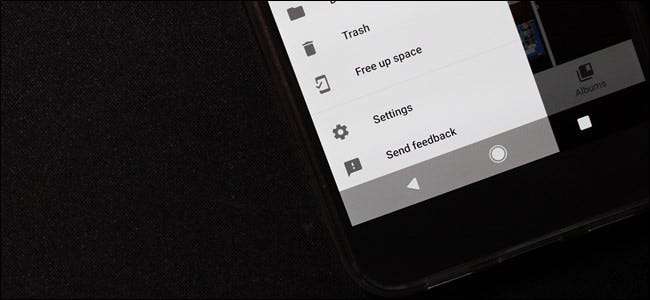
Siamo reali qui: gli smartphone moderni hanno uno spazio di archiviazione limitato. Anche se stanno arrivando con molto di più rispetto a prima, è facile riempire 32 GB senza nemmeno rendersene conto. E con le fotocamere di fascia alta di oggi, beh, le foto e i video possono consumare rapidamente gran parte di questo.
RELAZIONATO: 18 cose che potresti non sapere che Google Foto può fare
Ecco dove Google Foto può essere il tuo migliore amico: esegue automaticamente il backup di foto e video, memorizzando una quantità illimitata sui server di Google. Il compromesso per la maggior parte delle persone è che Google comprime prima le immagini, mantenendo comunque un livello di qualità molto elevato, al fine di risparmiare spazio. L'unica eccezione a questa regola è il Google Pixel, che ottiene spazio di archiviazione gratuito illimitato di foto e video alla risoluzione originale. Ad ogni modo, lo è bene vale il compromesso.
Poiché Foto esegue automaticamente il backup di tutto ciò che è stato ripreso con la tua fotocamera, non ha davvero senso mantenere quella roba archiviata localmente sul tuo dispositivo: dopotutto, Foto continuerà a mostrare i file di backup sul dispositivo su cui sono stati originariamente ripresi, così come su tutti degli altri tuoi dispositivi Android. Quindi, davvero, non cambierà nulla: avrai ancora tutte quelle foto nella tua libreria, ma non occuperai spazio sul tuo telefono.
Le foto lo rendono ridicolmente semplice: con un solo pulsante, puoi eliminare rapidamente tutte le immagini e i video dal tuo telefono di cui è già stato eseguito il backup.
Per prima cosa, passa all'app Foto e apri il menu sul lato sinistro. Un po 'più in basso in questo menu, c'è un'opzione che dice "Libera spazio". Scommetto che puoi già vedere dove sta andando.
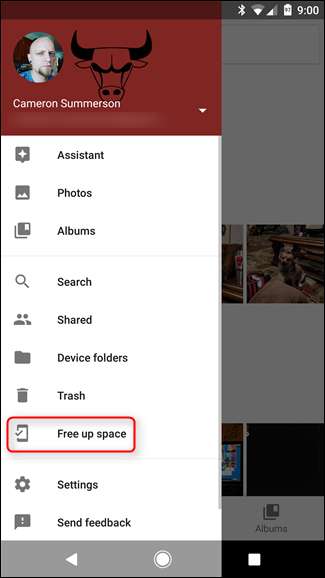
Dopo aver dato un tocco a questa opzione, il sistema cercherà tutti i file di cui è stato eseguito il backup. Questo può richiedere da pochi secondi a pochi minuti, a seconda della velocità del dispositivo e del numero di file che deve rubare. Essere pazientare.
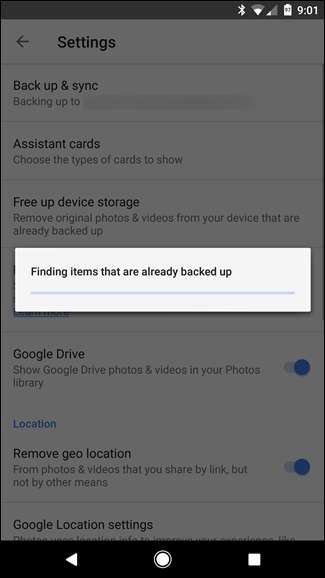
Dopo aver trovato tutto, ti presenterà un numero e l'opzione per rimuovere quei file. Nel mio caso, avevo 134 file di cui era stato eseguito il backup: è folle quanto velocemente si accumulino queste cose!
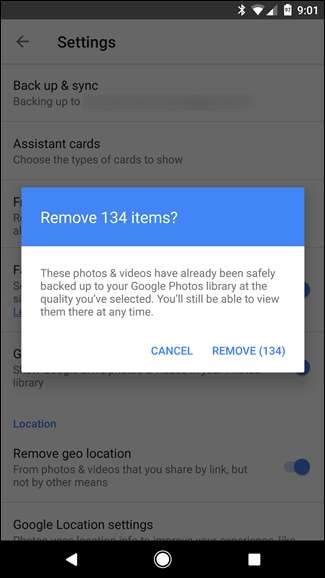
Dopo aver toccato l'opzione "Rimuovi", verrà visualizzata una barra di avanzamento mentre elimina i file. Al termine, verrà visualizzata brevemente una notifica in basso che mostra quanto spazio è stato liberato.
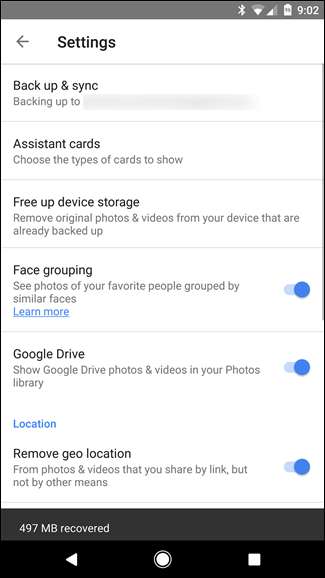
È praticamente questo: un modo semplice e veloce per liberare spazio sul tuo dispositivo. Mi piacerebbe vedere Google integrare una sorta di opzione automatica imposta e dimentica, in cui Foto lo farà quando una certa quantità di spazio di archiviazione è occupata da foto e video. Fino a quel momento, tuttavia, questo è quasi altrettanto facile.







